סרגל הצד של הסימניות ב-iPadOS שימושי להפליא. למרות השם, זה לא מיועד רק לסימניות. זה גם מאפשר לך לגלוש בהיסטוריה שלך, לנהל קבוצות כרטיסיות ולגשת לתכונת רשימת הקריאה המובנית של Safari.
רק בגלל שהסרגל הצידי של הסימניות שימושי, זה לא אומר שאתה רוצה לראות אותו כל הזמן. אם אתה מאבד נכס מסך יקר ב-iPad שלך, זה יכול להיות מעצבן. בואו נסתכל איך לסגור אותו.
תוכן
- סגירת סרגל הצד של הסימניות
-
פישוט סרגל הצד של הסימניות
- פוסטים קשורים:
סגירת סרגל הצד של הסימניות
לאפל יש הרגל להוסיף לתוכנה שלה תכונות שמתחבאות לעין. משתמשים חזקים עשויים להיות מודעים להם, אבל רוב המשתמשים האחרים אף פעם לא שמים לב שהתכונה קיימת.
זה המקרה עם סרגל הצד של הסימניות. בפינה השמאלית העליונה של המסך שלך, יש סמל שנראה כמו גרסה מיניאטורית של ספארי עם סרגל צד. זה לא רק סמל; זה כפתור.
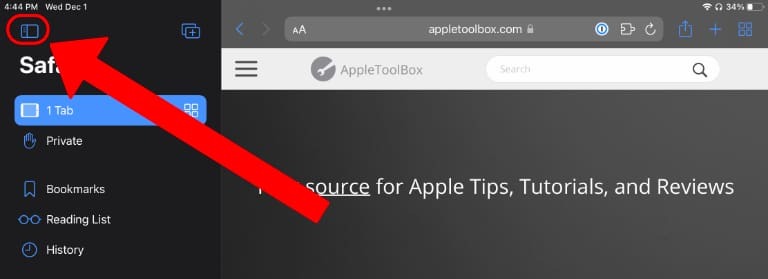
כל מה שאתה צריך לעשות הוא להקיש על הכפתור והסרגל הצידי של הסימניות ייסגר. אם אי פעם תרצה לפתוח שוב את סרגל הצד, הקש על הכפתור באותו מקום.
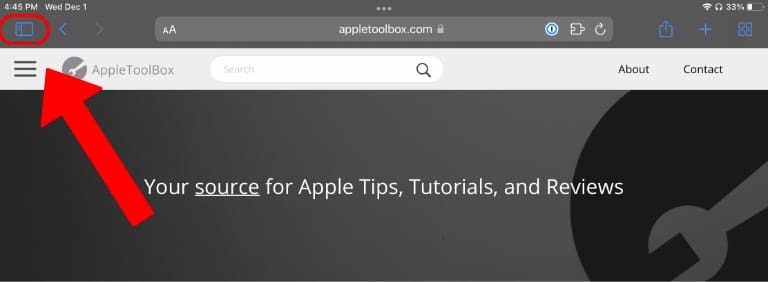
פישוט סרגל הצד של הסימניות
במקרים רבים, כאשר מישהו רוצה להיפטר מהסרגל הצידי של הסימניות, זה בגלל שיש יותר מדי סימניות לניהול. פשוט הסרת סימניות יכולה להפוך את זה יותר לניהול.
אם אתה ברמה העליונה של סרגל הצד, תראה סימניות, רשימת קריאה והיסטוריה ביחד. הקש על כפתור הסימניות כדי לגשת לסימניות שלך.
ברגע שאתה מסתכל על הסימניות שלך, מחיקתן קלה. פשוט הקש והחזק סמל ויופיע תפריט עם האפשרות לערוך או למחוק את הסימניה. הקש על מחק והסימנייה תיעלם.
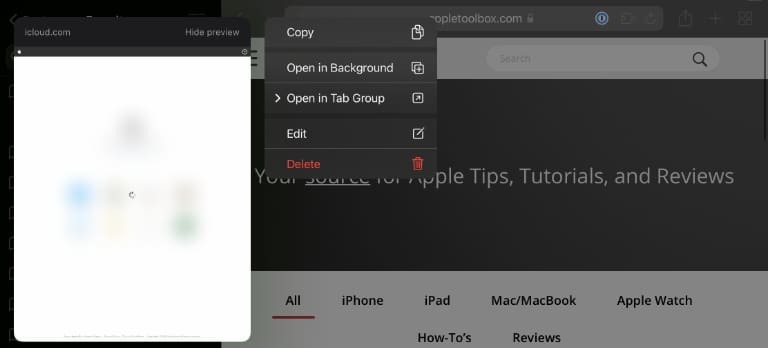
כדי להסיר סימניות מרובות בו-זמנית, הקש על ערוך בתחתית סרגל הכלים. זה מוסיף סמלי מחיקה אדומים ליד כל סימניה.
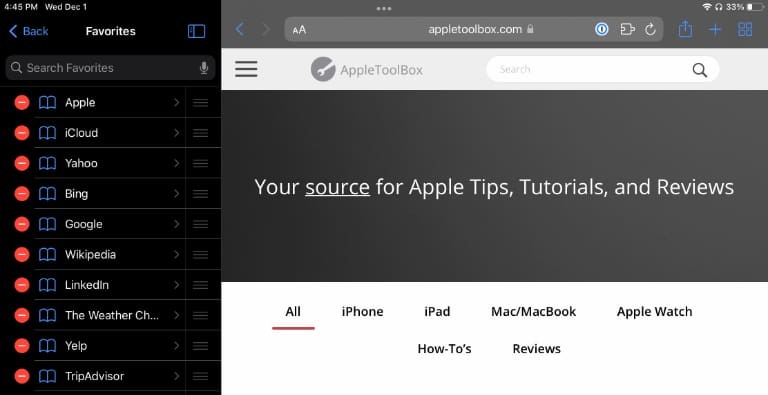
למידע נוסף, הקפד להסתכל על שלנו מדריך לניהול סימניות בספארי.
קריס ווק הוא סופר, מוזיקאי, ואיך שלא קוראים לזה כשמישהו עושה סרטונים לאינטרנט. הוא חנון של אפל עם חיבה לאודיו ברזולוציה גבוהה ולציוד קולנוע ביתי.